.
O Discord está mostrando a você o “Falha ao carregar as mensagens” erro ao navegar por um canal? Ocorre quando o Discord não consegue carregar mensagens. Na maioria das vezes, isso acontece quando você não está conectado à Internet ou bloqueado em um canal. Em casos raros, o próprio aplicativo ou um bloco de endereço IP pode ser o culpado.
Neste artigo, demonstraremos como solucionar o erro e tornar suas mensagens acessíveis novamente.
1. Certifique-se de que o Discord não está inoperante
Antes de começar a ajustar qualquer configuração, certifique-se de que o Discord não esteja desativado primeiro. Verifique a página de status do Discord para quaisquer problemas relatados e fique de olho nos problemas de conexão do servidor. Se outros usuários do Discord relataram um problema semelhante, pode haver um problema no back-end.
Se o problema for com os servidores do Discord, você não poderá fazer muito até que os desenvolvedores resolvam os problemas do servidor. Assim que terminarem, o Discord deve retornar à operação normal.
2. Descarte quaisquer problemas de Internet
Uma conexão de internet fraca ou instável pode ser a causa desse erro. Portanto, certifique-se de ter uma conexão ativa com a Internet ao tentar acessar o Discord. Você também pode executar outros aplicativos em seu dispositivo para garantir que sua internet esteja funcionando.
Se outros aplicativos não estiverem carregando corretamente e o problema for consistente em todo o sistema operacional, a culpa é da Internet. Nesse caso, recomendamos verificar nosso guia sobre como corrigir problemas de acesso à rede quando conectado ao Wi-Fi no Windows.
No entanto, se outros aplicativos funcionarem, tente fechar os aplicativos que consomem muita largura de banda em seu PC. Verifique novamente se algum dispositivo em sua rede também está consumindo largura de banda. Depois de liberar algum espaço, tente executar o Discord novamente.
3. Dê um novo começo ao Discord
Às vezes, apenas dar um novo começo ao Discord é suficiente para eliminá-lo de seus problemas. Saia da sua conta, feche o Discord, reinicie o aplicativo e faça login novamente. Verifique se as mensagens estão carregando corretamente desta vez.
4. Troque sua conexão de rede
Embora menos provável, seu ISP também pode ser responsável por problemas irritantes de aplicativos. Quando o problema é do seu ISP, você provavelmente terá problemas semelhantes com outros aplicativos. Portanto, se você também estiver enfrentando problemas com outros aplicativos, certifique-se de que o problema não seja do seu ISP.
Basta mudar de provedor de serviços para confirmar isso. Tente conectar seu dispositivo a uma rede com um provedor de Internet diferente, como dados móveis, se estiver usando Wi-Fi, e veja se as mensagens são carregadas com sucesso desta vez.
Se alterar a rede resolver o problema, o problema está no seu ISP. Nesse caso, altere o DNS para ver se resolve o problema. Se isso não funcionar, você deve informar seu ISP ou mudar para outro provedor.
5. Verifique se há problemas específicos do canal
Depois de confirmar que os sistemas Discord estão operacionais, a internet está funcionando bem e não há falha temporária, você deve descartar problemas específicos do canal. Para isso, tente mudar para outro canal no mesmo servidor. Se o problema ocorrer em todos os canais do mesmo servidor, verifique se você não foi banido.
6. Silenciar e Reativar um Canal
Mudar e ativar o som do canal em que você está enfrentando o erro “mensagens com falha ao carregar” também pode ajudar. Enquanto silenciar apenas pausa as notificações do canal ou servidor, às vezes pode ajudar com problemas de carregamento de mensagens. Para ativar e desativar o som de um canal ou servidor do Discord, siga estas etapas:
- Iniciar discórdia.
- Clique com o botão direito do mouse no canal ou servidor onde ocorreu o erro.
- Clique em Silenciar servidor ou canal mudodependendo de onde suas mensagens não estão sendo carregadas, selecione Até eu ligá-lo novamente.
- Espere alguns minutos.
- Clique com o botão direito do mouse no mesmo servidor ou canal e selecione Ativar canal ou Ativar servidor.
7. Marcar mensagens como lidas
Marcar mensagens como lidas no canal ou servidor é outra solução útil para mensagens bloqueadas. Tem uma boa chance de carregar mensagens que não foram entregues por algum motivo. Siga estas etapas para marcar as mensagens como lidas:
- Iniciar discórdia.
- Clique com o botão direito do mouse no canal ou servidor onde as mensagens estão travadas e clique em Marcar como Lido.
- Aguarde o aplicativo carregar as mensagens.
8. Certifique-se de que você não está temporariamente banido do Discord
Se a mensagem aparecer em todos os servidores e canais, há uma pequena chance de você ter sido temporariamente banido do Discord. Isso geralmente acontece quando você sobrecarrega a API do Discord com ações repetitivas, como reações de spam.
Quando isso acontece, o Discord impede que você use a API deles, que também lida com a captura de mensagens dos servidores; daí o erro. Não se preocupe, no entanto; essas proibições normalmente não duram mais de um dia e não “adicionarão uma marca” à sua ficha criminal do Discord.
Infelizmente, a proibição da API é baseada no seu endereço IP, não na sua conta. Como tal, criar uma nova conta não contornará a proibição.
9. Ativar ou desativar uma VPN
Se você encontrar o erro ao acessar o Discord pela primeira vez de um novo local, o Discord pode estar bloqueado nessa área. Da mesma forma, você pode encontrar o erro em discussão se o seu endereço IP for banido pelo Discord.
Para testar isso, inicialize uma VPN. Existem muitas VPNs totalmente gratuitas que você pode baixar e, depois de ativá-las, todas as conexões que você fizer verão o endereço IP da sua VPN em vez do seu. Isso permitirá que você supere qualquer bloqueio de IP existente.
Se você estiver usando o Discord com uma VPN habilitada e receber esse erro, o IP atribuído pela VPN pode ter sido bloqueado pelo Discord. Portanto, desative temporariamente a VPN para resolver o problema. Você também pode tentar se conectar a outros servidores por meio de sua VPN e ver se algum deles funciona melhor.
10. Limpe o cache do Discord
A interferência do cache do Discord também pode resultar em mensagens bloqueadas no aplicativo Discord ou no cliente da web. Limpá-lo instrui o Discord a baixar novos dados dos servidores do Discord, o que pode ajudar a recuperar as mensagens e carregá-las corretamente. Siga estas etapas para limpar o cache do Discord:
- Na Pesquisa do Windows, digite “Corre” e abra o Corre aplicativo.
- Digitar %appdata%/discord e clique OK. Depois disso, você será redirecionado para a página do Discord Dados do aplicativo pasta, onde você encontrará seu cache.
- Encontre as pastas de cache, ou seja, Cache, Cache de Código, e Cache da GPU.
- Clique com o botão direito do mouse em cada pasta e selecione Excluir.
Depois de concluir essas etapas, feche o aplicativo Discord e reinicie o dispositivo. Quando o dispositivo for totalmente reiniciado, abra o Discord e veja se as mensagens foram carregadas com sucesso desta vez. Se as mensagens permanecerem travadas e o erro persistir, passe para a próxima etapa.
11. Atualize o Discord
O Discord verifica automaticamente se há novas atualizações no momento em que você o inicia. Se o Discord encontrar uma atualização pronta para download, ele a instalará antes de mostrar a tela de login.
Se você desativou as atualizações automáticas, pode haver um acúmulo de atualizações esperando por você. Portanto, é uma boa ideia garantir que o Discord esteja atualizado.
Clique no botão de download verde (seta para baixo) no canto superior direito para verificar se há atualizações ou pressione CTRL + R para forçar o Discord a verificar se há atualizações. Verifique se a instalação de atualizações fez alguma diferença se as atualizações estivessem pendentes.
12. Mude para um cliente Discord diferente
Se nenhuma das correções funcionou, você deve tentar carregar mensagens em um cliente Discord diferente. Você pode acessar o Discord de várias maneiras, incluindo um cliente de PC, um aplicativo móvel e uma versão da Web que pode ser usada em seu navegador.
Para verificar novamente se o problema está no cliente escolhido ou não, tente conectar-se ao Discord por meio de outro. Se não funcionar em um cliente, mas funcionar em outro, você deve desinstalar o Discord do seu dispositivo e instalá-lo novamente para corrigir o problema. Se o problema for com a versão da web, tente limpar os cookies e o cache e veja se isso corrige o problema.
13. Relate o problema ao suporte do Discord como último recurso
Se nenhuma das correções funcionar, entre em contato com o suporte do Discord como último recurso. Para isso, você pode contatá-los por e-mail em support@discordapp.com. Se você não receber uma resposta, envie uma solicitação por meio do formulário de solicitação no site do Discord. Se isso também falhar, você pode entrar em contato com Discórdia via Twitter.
Erro “Falha ao carregar mensagens”, corrigido
Esperançosamente, as soluções mencionadas neste artigo ajudarão você a resolver o erro “Mensagens com falha ao carregar” do Discord. Dessa forma, você poderá acessar suas mensagens novamente. Você pode tentar todas essas correções primeiro, mas se elas não funcionarem, pode ser necessário entrar em contato com o suporte ao cliente do Discord.
Você já lutou para ingressar nos melhores servidores do Discord? Você pode encontrar a casa ideal de várias maneiras, como usar os diretórios do servidor Discord.
.

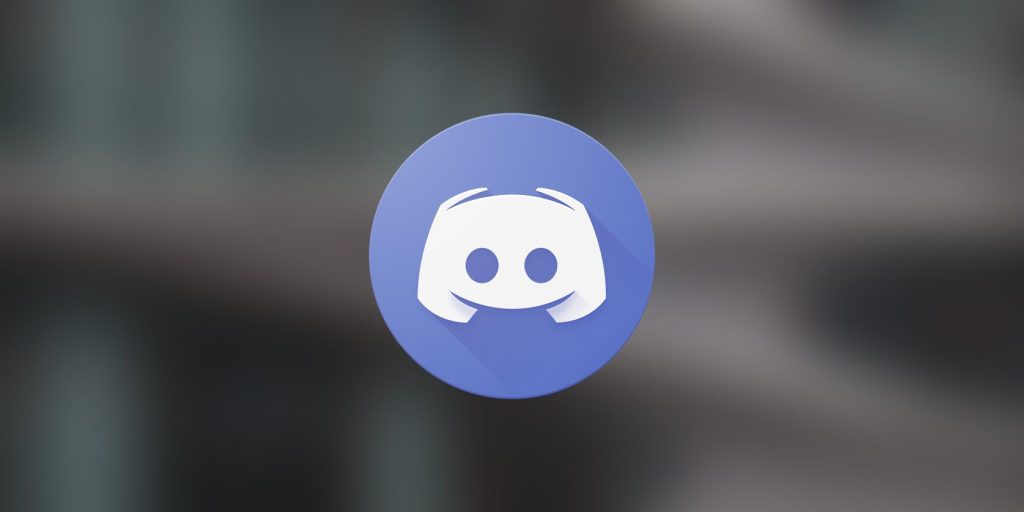

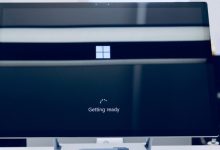


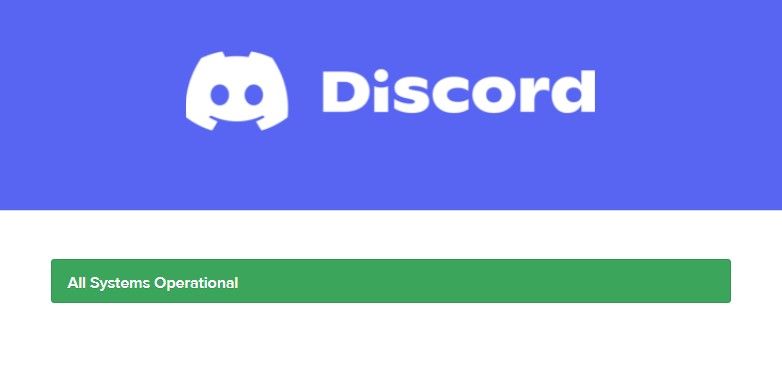


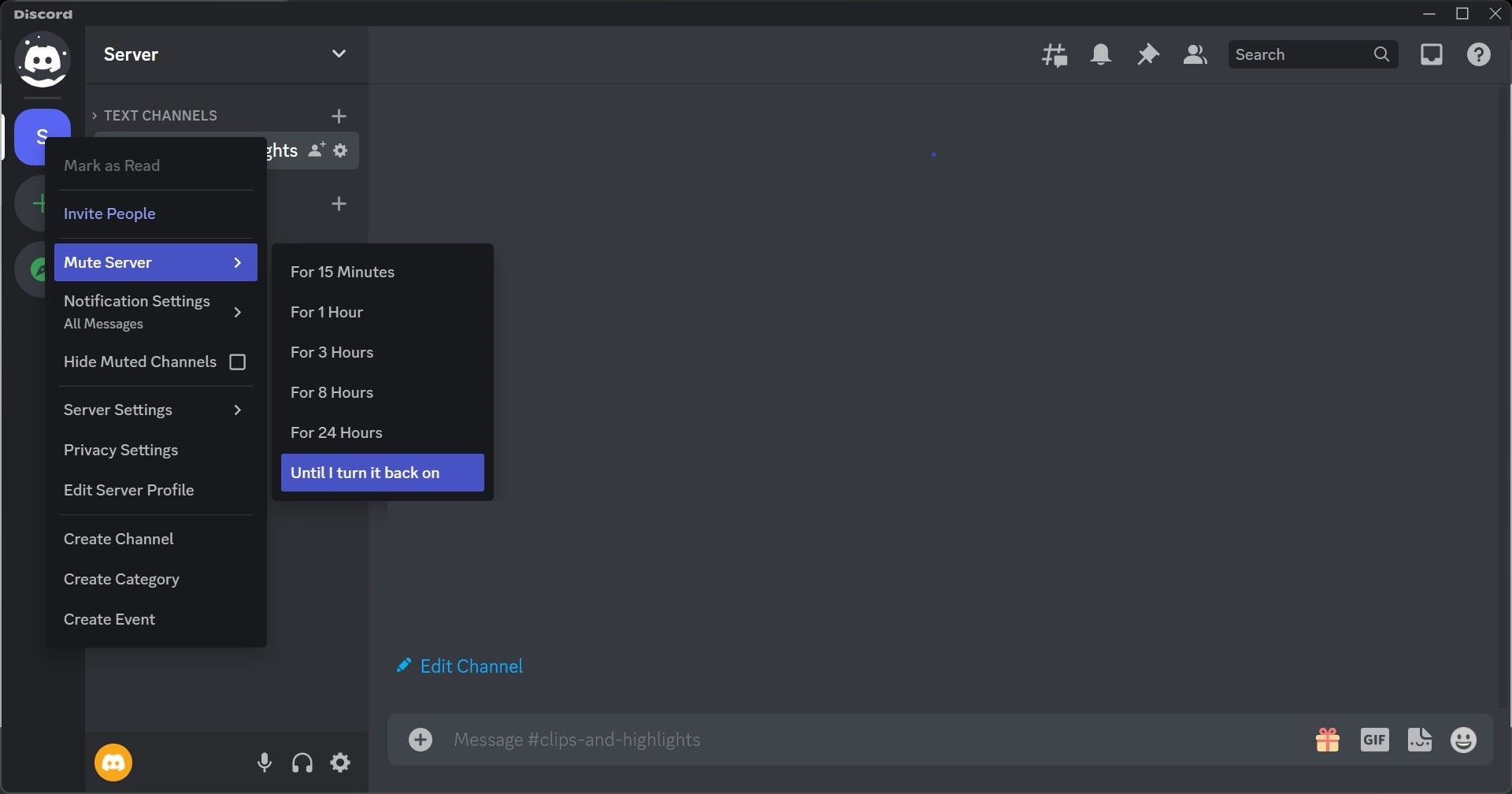
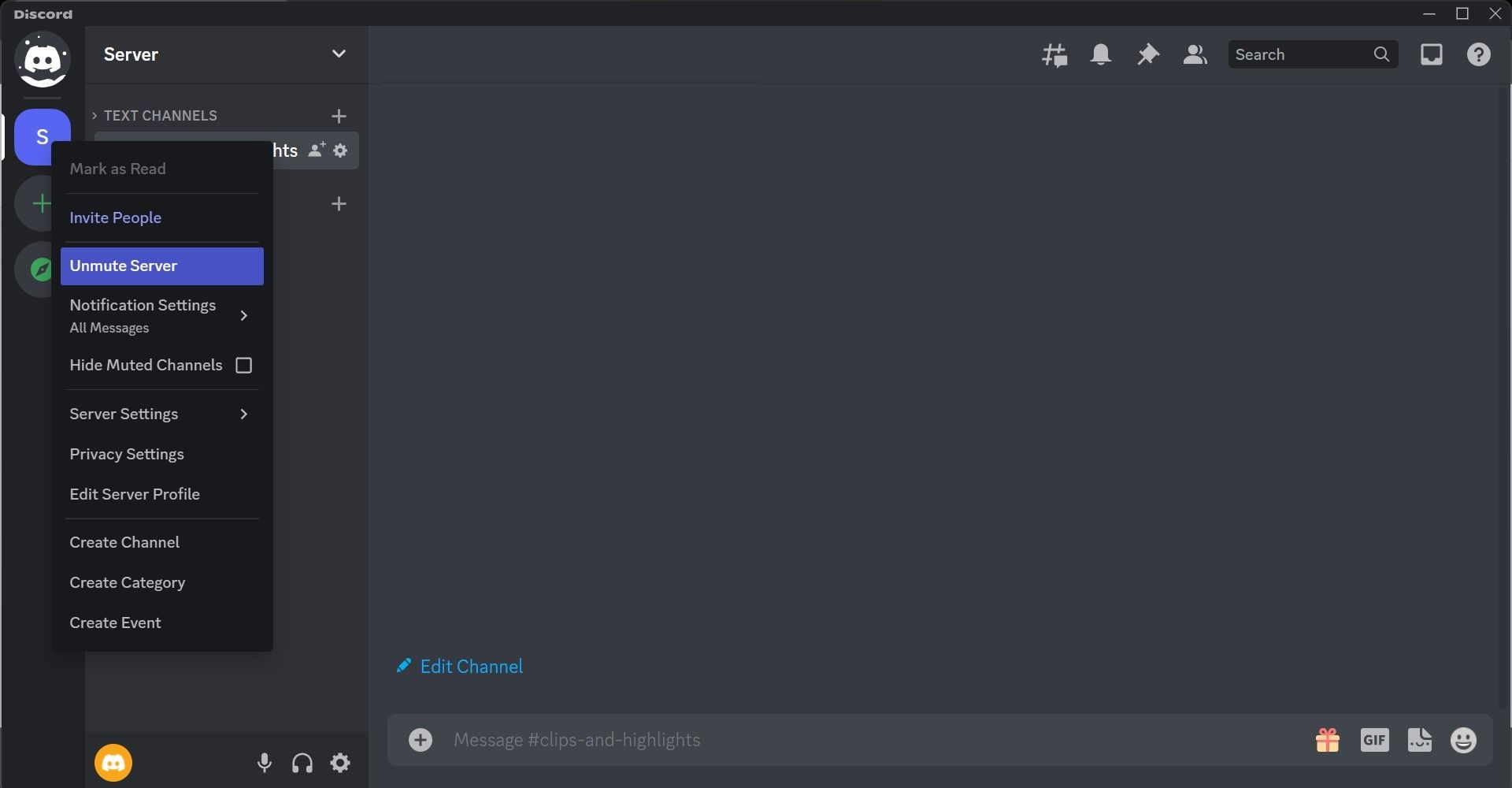
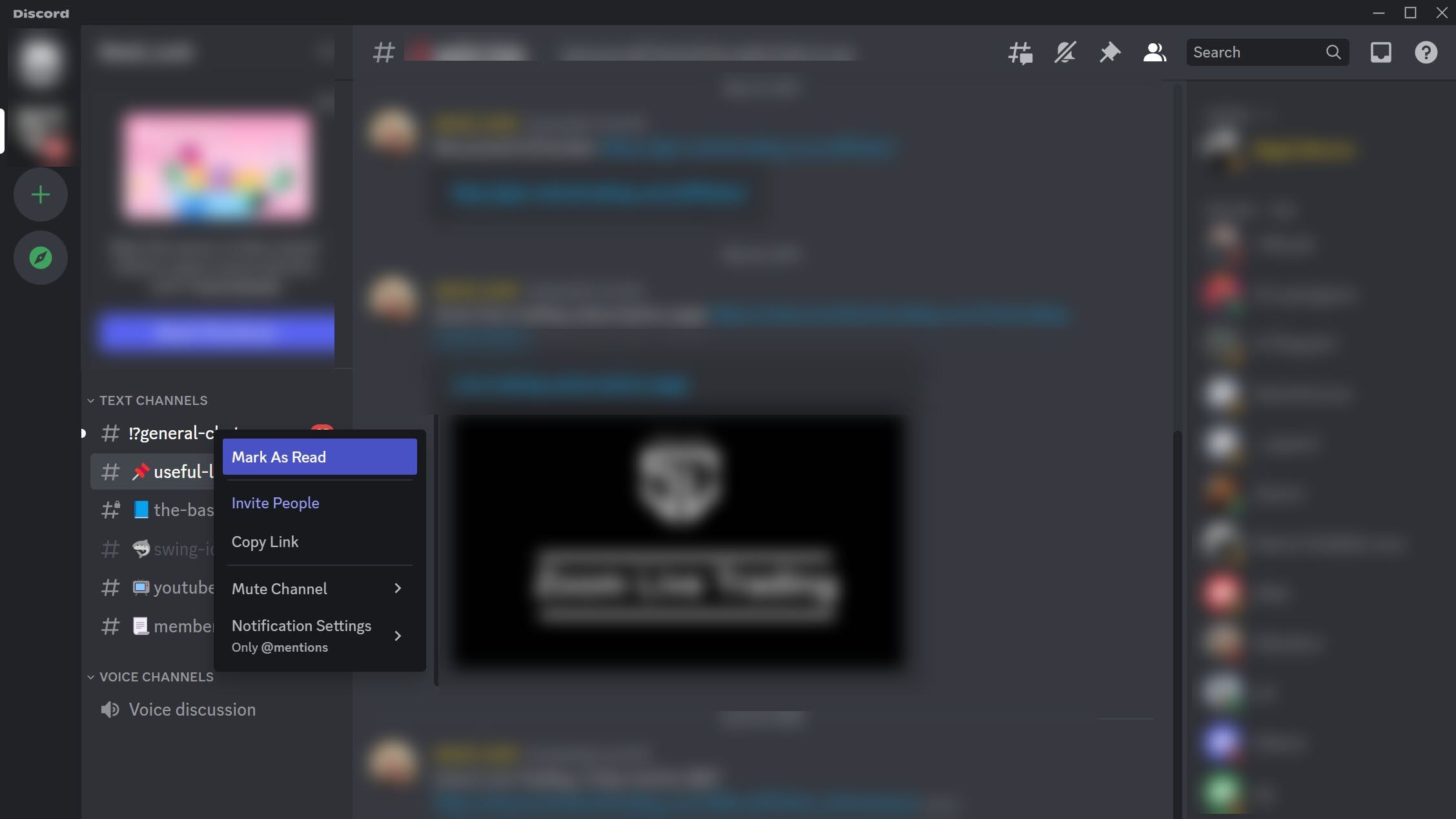
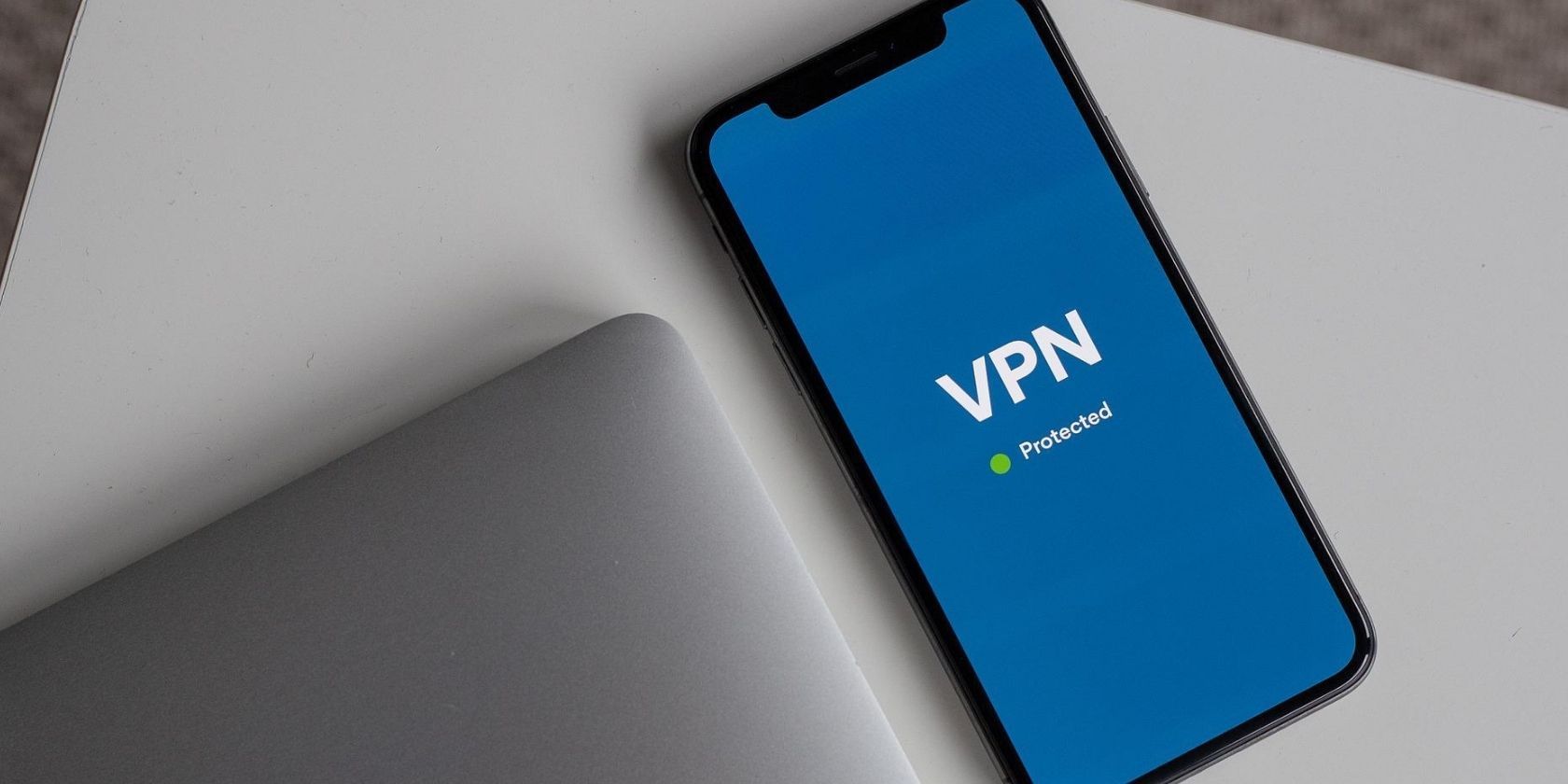
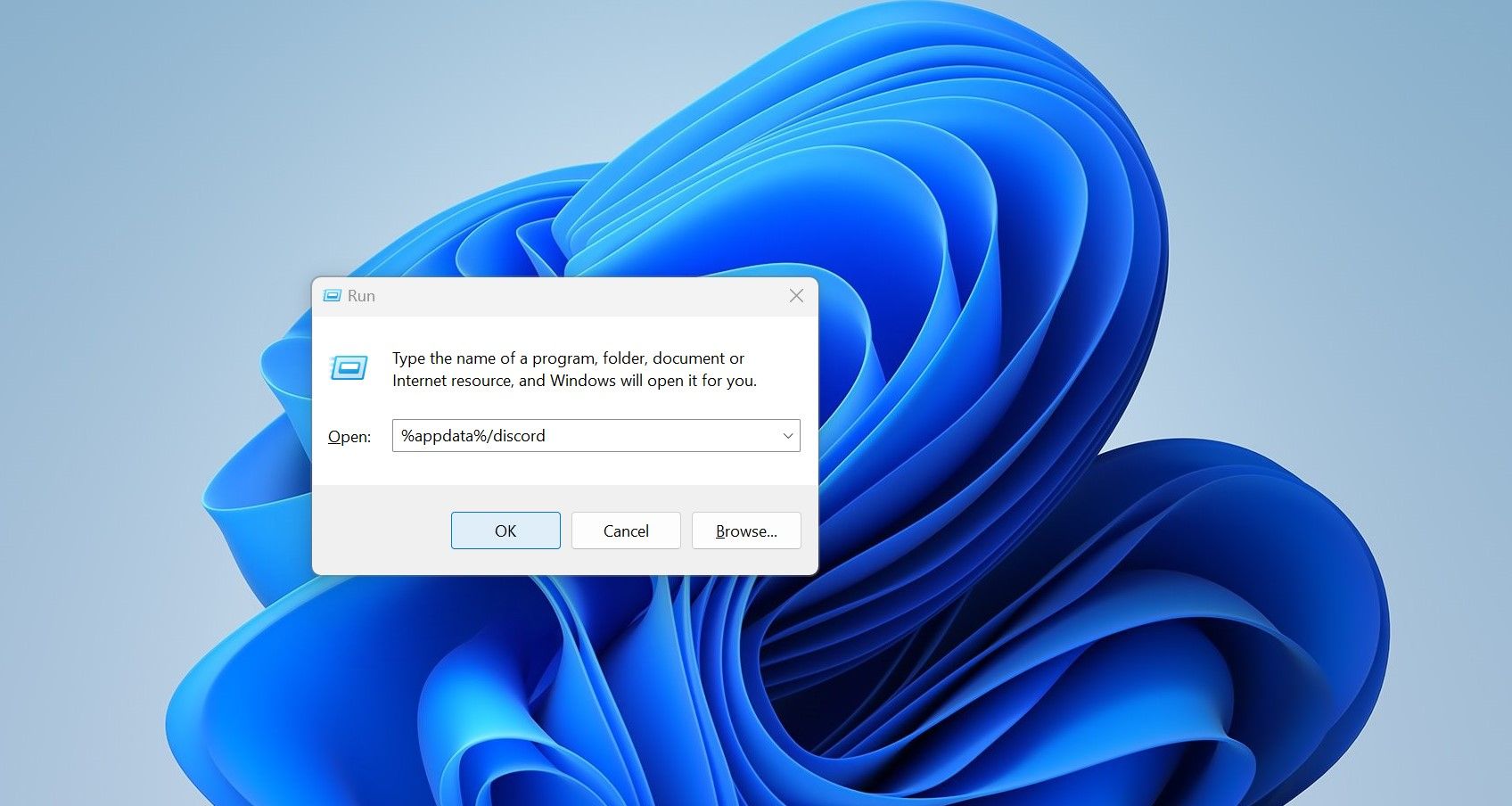
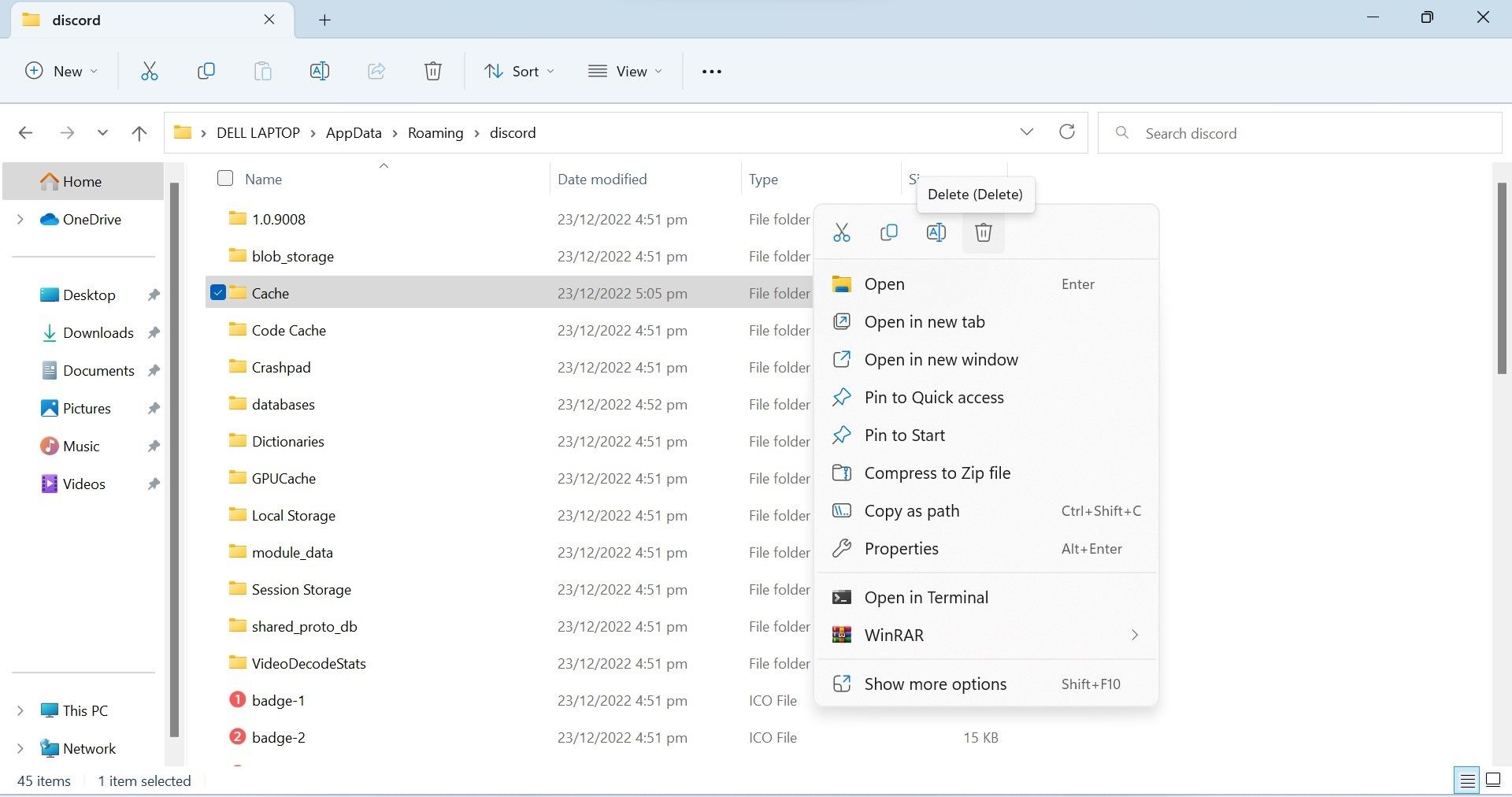
.jpg)


